
Generación de incidencias mediante devoluciones
GesProd App
Para generar una incidencia en el sistema mediante una devolución, tendremos una pantalla nueva, acto seguido a tramitar la devolución.
Una vez tramitada, una pantalla nos preguntará si queremos generar una incidencia en Calidad. Contestando no, simplemente generará el abono; y contestando si, nos mostrará una pantalla para cumplimentar ciertos datos necesarios para generar la incidencia.
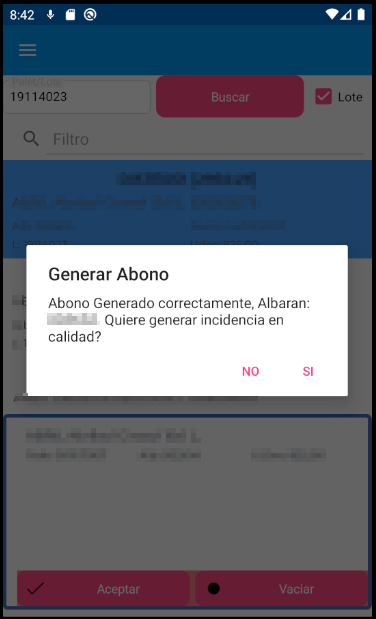
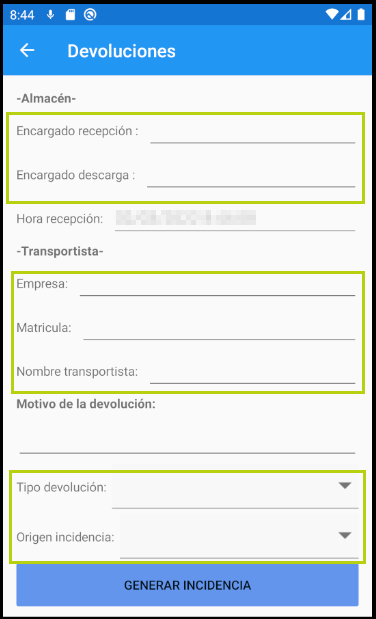
Los campos que están marcados, son obligatorios: Los encargados de recepción y descarga del apartado de almacén, la empresa, matricula, y el nombre de transportista del apartado transportista. El tipo de devolución y el origen de incidencia también son obligatorios. Se seleccionarán del desplegable.
El motivo de la devolución no se pide obligatoriamente, puede ir en blanco.
Una vez cumplimentados los campos, pulsaremos el botón generar incidencia y generará la incidencia en el sistema.
GesERP
Una vez generada la devolución, figurará como incidencia en el listado de ‘Registro de incidencias’ del apartado de calidad.
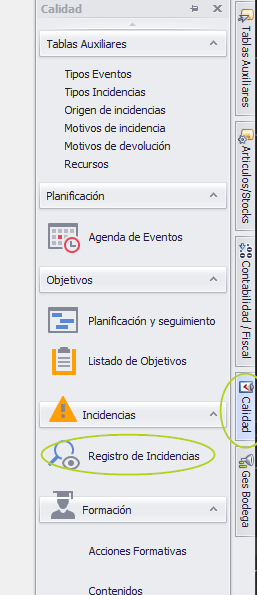
La devolución aparecerá en el listado de incidencias como devolución. Seleccionaremos el tipo ‘devoluciones’ en el desplegable de la parte superior
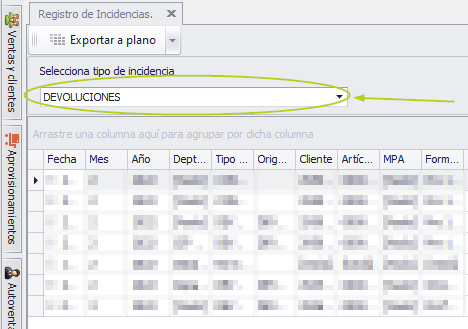
Podremos generar el anexo para las devoluciones. Para ello seleccionaremos la fila deseada y haremos click con el botón secundario del ratón encima de ella, y pulsaremos ‘generar anexo’. Esta acción generará un anexo cumplimentado con los datos de la devolución para su posterior gestión.
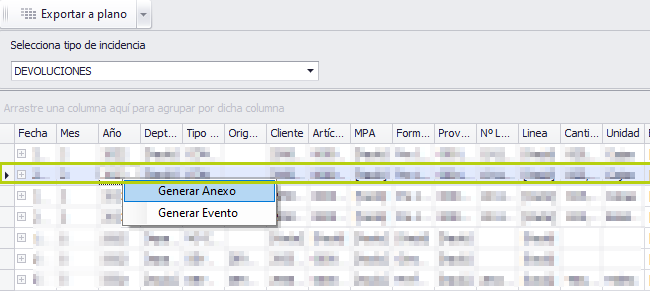
A su vez la devolución generará un albarán de venta que será visible en el apartado de ‘Ventas y clientes/procesos de ventas/Albaranes de venta’.
Para identificar que el albarán es producto de una devolución se ha habilitado un campo indicativo que mostrará ‘Devolución’ si el albarán que estamos consultando, lo es.
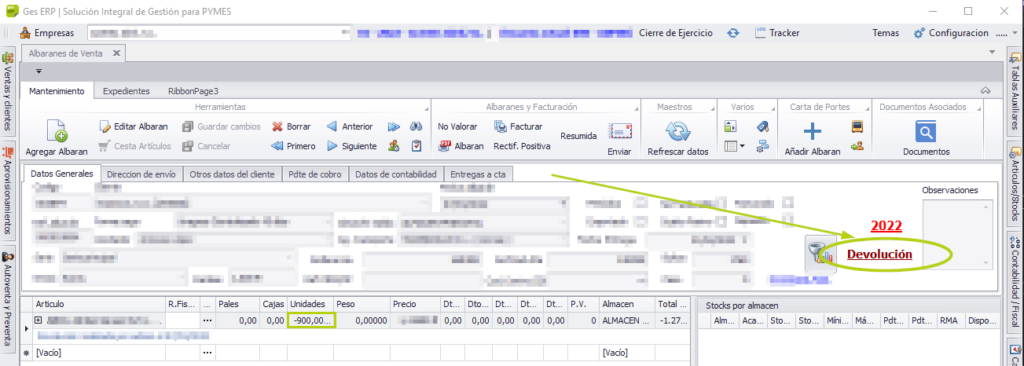
También esto será indicado en el apartado ‘Albaranes pendientes de facturar’ en el menú de facturación, ‘Gestión de facturas’.
Tendremos disponible la información en la nueva columna ‘Devolución’ en la que podrá verse un icono indicador de que el albarán listado es una devolución.
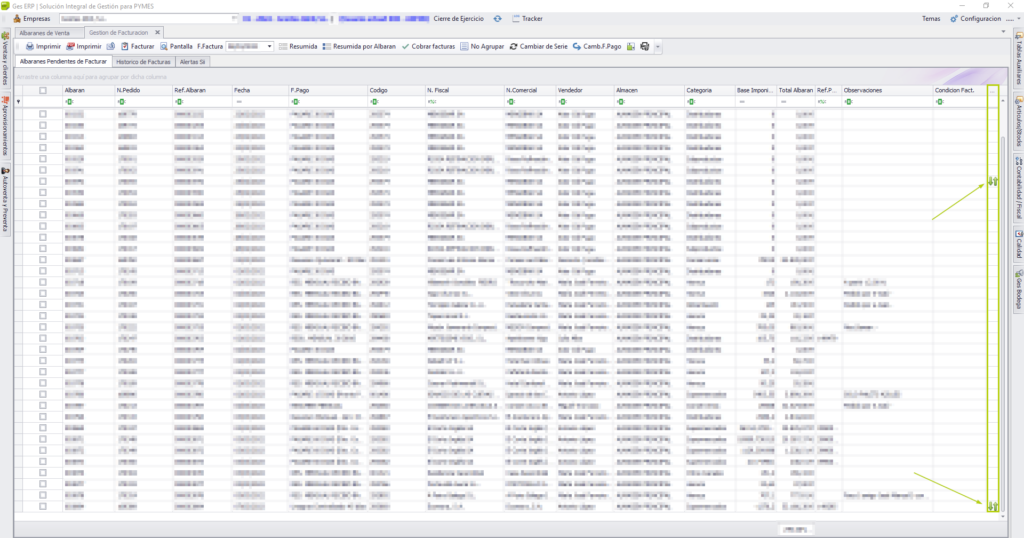
Desde esta pantalla también podremos generar el anexo correspondiente haciendo click con el botón secundario en la línea del albarán que es una devolución y pulsando generar Anexo.
